白云岛资源网 Design By www.pvray.com
原图



2)勾选在使用前在前一图层创建剪切蒙版,颜色选择“黄”

3)点击“确定”。得到一个黄色图层

4)点击图层—图层样式——混合选项—变暗

5)按【Shift】+【CTRL】+【Alt】+【E】 创建盖印得新图层“图层1”

6)点击图层—新建填充图层——纯色,建立纯色填充2,颜色选用”紫色”

7)点击“确定”。得到一个紫色图层

8)点击图层—图层样式——混合选项—颜色减淡

9)得到调整后的新图层若感到不太理想可用色阶等工具进行微调,颜色不能太艳丽。

10)用光照滤镜调出暗角。这是LOMO风格色彩的一个特点。
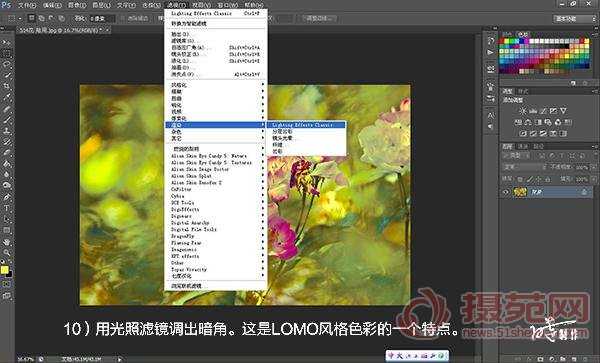



2)勾选在使用前在前一图层创建剪切蒙版,颜色选择“黄”

3)点击“确定”。得到一个黄色图层

4)点击图层—图层样式——混合选项—变暗

5)按【Shift】+【CTRL】+【Alt】+【E】 创建盖印得新图层“图层1”

6)点击图层—新建填充图层——纯色,建立纯色填充2,颜色选用”紫色”

7)点击“确定”。得到一个紫色图层

8)点击图层—图层样式——混合选项—颜色减淡

9)得到调整后的新图层若感到不太理想可用色阶等工具进行微调,颜色不能太艳丽。

10)用光照滤镜调出暗角。这是LOMO风格色彩的一个特点。
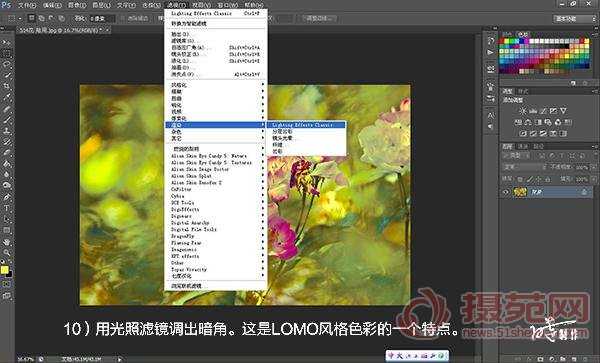
白云岛资源网 Design By www.pvray.com
广告合作:本站广告合作请联系QQ:858582 申请时备注:广告合作(否则不回)
免责声明:本站资源来自互联网收集,仅供用于学习和交流,请遵循相关法律法规,本站一切资源不代表本站立场,如有侵权、后门、不妥请联系本站删除!
免责声明:本站资源来自互联网收集,仅供用于学习和交流,请遵循相关法律法规,本站一切资源不代表本站立场,如有侵权、后门、不妥请联系本站删除!
白云岛资源网 Design By www.pvray.com
暂无评论...
RTX 5090要首发 性能要翻倍!三星展示GDDR7显存
三星在GTC上展示了专为下一代游戏GPU设计的GDDR7内存。
首次推出的GDDR7内存模块密度为16GB,每个模块容量为2GB。其速度预设为32 Gbps(PAM3),但也可以降至28 Gbps,以提高产量和初始阶段的整体性能和成本效益。
据三星表示,GDDR7内存的能效将提高20%,同时工作电压仅为1.1V,低于标准的1.2V。通过采用更新的封装材料和优化的电路设计,使得在高速运行时的发热量降低,GDDR7的热阻比GDDR6降低了70%。
